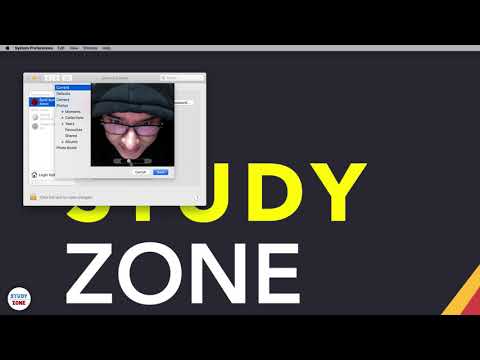ITunes -ийн өргөн дансаа зохион байгуулах эсвэл дахин зохион байгуулах гэж оролдохдоо давхардсан цомгууд нь ихэвчлэн сэтгэл дундуур байдаг. Аз болоход, энэ асуудал нэлээд энгийн байдлаар шийдэгддэг.
Алхам
1 -ийн 1 -р арга: Олон цомог шийдвэрлэх

Алхам 1. Цомгийг iTunes дээр хайх
(Энэ нь iTunes дээр хоёр тусдаа цомог хэлбэрээр гарч ирэх ёстой.)

Алхам 2. Ctrl+A командыг сонгоно уу (Cmd on Mac) цомгийг бүхэлд нь сонгох боломжтой.

Алхам 3. Хулганы баруун товчийг дараад мэдээлэл авахыг сонгоно уу
("Та олон зүйлийн мэдээллийг өөрчлөхийг хүсч байна уу?" гэсэн мессеж гарч ирнэ.)

Алхам 4. Тийм дарна уу, та мэдээллийн дэлгэц рүү чиглүүлэх болно

Алхам 5. Та "зураач", "цомгийн зураач" гэсэн үүрийг харах ёстой

Алхам 6. Цомгийн зураачийн талбар хоосон биш бөгөөд "Холимог" гэж бичээгүй эсэхийг шалгаарай (хэрэв хоосон эсвэл "Холимог" гэж бичсэн бол iTunes нь өөр уран бүтээлчидтэй тул тэдгээрийг тусдаа цомог болгон харуулах болно
)

Алхам 7. Хэрэв энэ алхам нь тус болохгүй бол хамгийн сүүлийн үеийн iPod/iPhone програм хангамжийг (iOS 8.1.2) татаж аваарай
Энэ нь 5-р үеийн iPod Touch, iPhone 4s-6 plus, iPad 2, 3, 4 iPad air, эцэст нь iPad mini 1 ба 2-тэй нийцдэг. Та iTunes-ийн хамгийн сүүлийн хувилбарыг татаж авах хэрэгтэй.. (та Apple -ийн вэбсайтаас iTunes + iPod дэмжлэгийн хуудаснаас эсвэл iTunes -ээс татаж авах боломжтой.)
Видео - Энэ үйлчилгээг ашигласнаар зарим мэдээллийг YouTube -тэй хуваалцаж болно

Зөвлөмж
- ITunes 10 -ийг татаж аваад iPod/iPhone програмаа шинэчилнэ үү.
- Apple -ийн вэбсайтаас iPod + iTunes -ийн дэмжлэг хэсэгт татаж аваарай.
- Та iTunes дээр iPod/iPhone -г шинэчлэх боломжтой. iOS 7.0.6 бол 5-р үеийн iPod Touch, iPhone 4*-5s дээр дэмжигдсэн хамгийн сүүлийн үеийн хувилбар юм. Энэ нь iPad 2-4, мини, агаарт бас боломжтой. Тэмдэглэл: iOS 7 -ийг iPhone 4, 4s, iPad 2 дээр ашиглах боломжтой боловч бүх функцийг дэмждэггүй.
- iOS 7 нь iPhone 5 (зогссон) болон түүнээс хойшхи хамгийн сүүлийн үеийн бүтээгдэхүүнүүдэд зориулагдсан болно.
Анхааруулга
- Хэрэв та iTunes -ийн хамгийн сүүлийн хувилбарыг татаж аваад/эсвэл төхөөрөмжөө шинэчилж байгаа бол шинэчлэхээсээ өмнө нөөцлөхөө мартуузай. Энэ нь таны iDevice -ийг iTunes номын сангаа устгахаас хамгаална.
- Худалдан авалтаа шилжүүлэхээ мартуузай. Худалдан авалт шилжүүлэхийг хүсч байгаа эсэхийг асуух мессеж гарч ирнэ. Та үргэлж тийм гэж хэлэх ёстой.
- Хэрэв та худалдан авалтаа шилжүүлэхгүй бол тэд таны iPod -с устах болно (мөн энэ нь хэзээ ч сайн биш юм.)